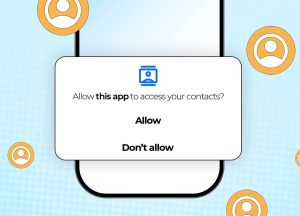اطلاع از اینکه دقیقاً کدام ویژگیها و تنظیمات بر عملکرد کلی آنتی ویروس تأثیر مستقیم میگذارند، اهمیت بالایی دارد و میتواند امنیت بیشتر و تجربهی بهینهتری را برای شما تضمین کند. برای آشنایی با تنظیماتی که بهتر است بعد از نصب آنتی ویروس جدید تغییر دهید، با اِروتِک همراه باشید.
۱. زمانبندی اسکنها
برای کاهش نیاز به اسکن دستی و استفادهی مداوم از آنتی ویروس، برنامهریزی و زمانبندی کردن اسکنها یکی از ویژگیهای مهمی است که هر آنتی ویروس خوبی باید آن را ارائه دهد. یکی از اولین کارهایی که پیشنهاد میشود بعد از نصب آنتی ویروس جدید به سراغ آن بروید، زمانبندی اسکنها و تعیین میزان تکرارشان است.
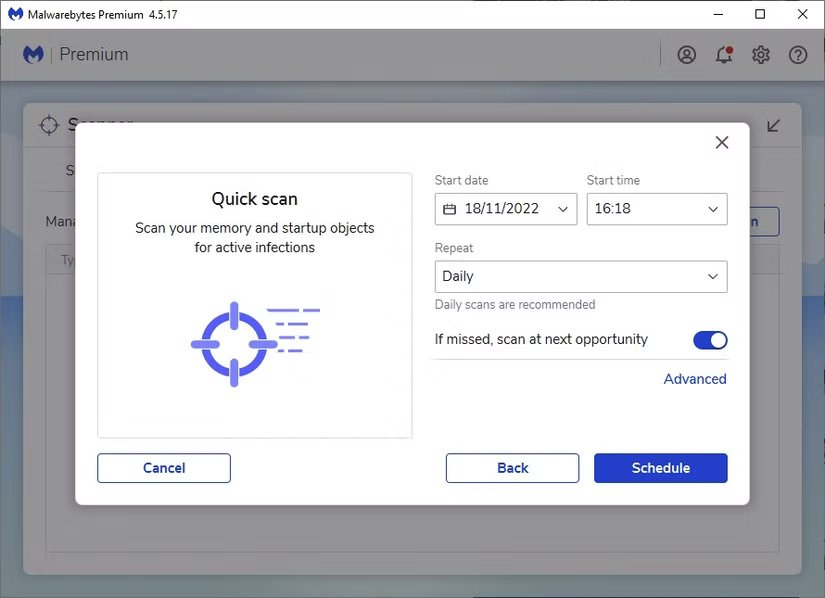
اگرچه اسکنهای مکرر منابع بیشتری را درگیر خود میکنند، اما اطمینان خاطر بیشتری نیز به کاربر میدهند. در برخی از آنتیویروسها حتی میتوانید ساعات دقیق اسکن را هم تعیین کنید، اما چنین ویژگیهایی معمولاً به نسخهی پولی برنامه و تهیهی اشتراک نیاز دارد.
۲. محدود کردن استفاده از CPU
برنامههای آنتی ویروس غالباً حجم زیادی را از پردازندهی مرکزی (CPU) دستگاه درگیر میکنند و این مسئله میتواند عملکرد سیستم را با مشکل مواجه کند. از این رو، بهتر است که استفاده از CPU را در تنظیمات آنتیویروسها محدود کنید.
خوشبختانه تعدادی از آنتیویروسهای مطرح مانند ویندوز دیفندر (Windows Defender) امکان انجام این کار را فراهم کردهاند و میتوانید استفادهی این برنامهها از CPU را محدود نمایید. علاوه بر این، کارهای دیگری مانند محدود کردن اسکنها به برخی از درایوها یا اسکن کردن سیستم در مواقعی که کار دیگری با آن ندارید، به حفظ عملکرد روان دستگاه شما کمک میکند.
۳. غیرفعال کردن اعلانها
برخی از آنتیویروسها امکان غیرفعال کردن اعلانها را در تنظیمات در دسترس قرار میدهند و اگر شما نیز علاقهای به دریافت اعلانهای تکراری و غیرضروری ندارید، نباید از غیرفعال کردن این تنظیمات غافل شوید. ایمیلهای تبلیغاتی هم اگرچه هر از گاهی اطلاعات مفیدی را با کاربر به اشتراک میگذارند، اما لغو اشتراک ایمیلی بهطور کلی تصمیم بهتری است.
۴. فعالسازی بهروزرسانی خودکار
نرمافزار قدیمی، چه آنتی ویروس و چه سیستمعامل گوشی، همیشه خطرهای امنیتی خود را در پی دارد. در نتیجه، پیشنهاد میشود که بهروزرسانی نرمافزاری را جدی بگیرید و آپدیت خودکار را از تنظیمات آنتی ویروس فعال کنید.
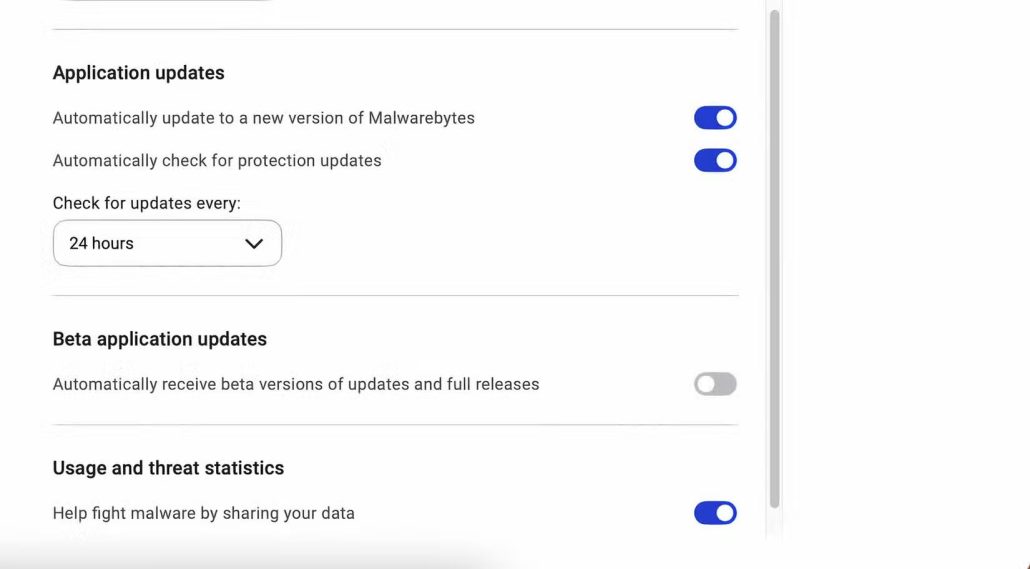
همانطور که در اسکرینشات بالا از آنتی ویروس Malwarebytes مشاهده میکنید، فعال کردن بهروزرسانیهای خودکار در اکثر برنامهها تنها با کلیک روی یک دکمه یا سوییچ ساده صورت میگیرد. افزون بر این، میتوانید تعداد دفعات اسکن برای بهروزرسانیها را نیز انتخاب کنید که یکبار در روز کافی خواهد بود.
۵. کاهش مدت زمان در قرنطینه ماندن فایلها
قرنطینه کردن فایلها یکی از ویژگیهای کاربردی آنتیویروسها به شمار میرود، اما برخی از برنامهها حتی امکان تعیین مدت زمان در قرنطینه ماندن فایلها را نیز در اختیار کاربران خود قرار میدهند. هنگامی که زمان قرنطینه شدن یک برنامه یا ویروس را تعیین میکنید، کامپیوتر شما بهطور خودکار پس از مدت زمان تعیینشده آن برنامه یا ویروس را حذف میکند و دیگر نیازی به استفادهی مستقیم از آنتی ویروس نخواهید داشت.
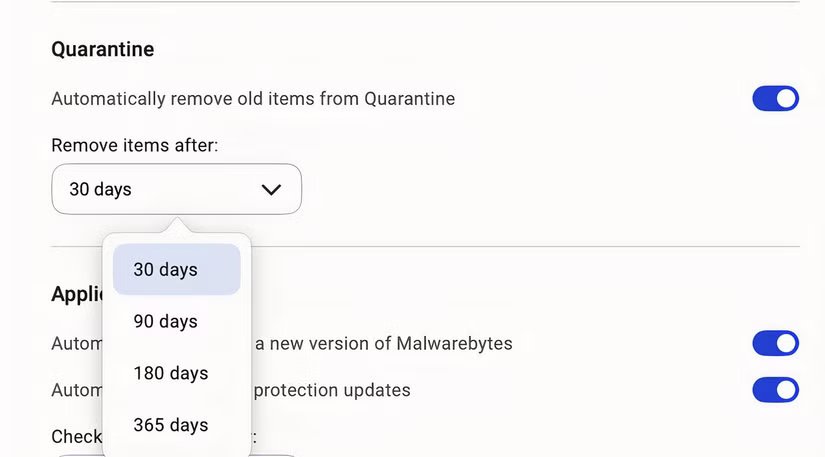
تغییر تنظیمات آنتیویروسها، سازماندهی و مدیریت این برنامههای کاربردی را بسیار آسانتر میکند و اطمینان خاطر بیشتری به کاربر میدهد.
منبع: Makeuseof